이제 Outlook에서 이벤트를 몇 분 일찍 종료하거나 몇 분 늦게 시작할 수 있습니다. 이렇게 하면 이벤트 간 이동 시간을 빌드하거나 다른 이벤트가 약간 긴 경우 버퍼 시간을 추가하는 데 도움이 될 수 있습니다. 이벤트에 대해 1시간 및 1시간 이상 다른 기간을 선택할 수 있습니다.
이 기능은 이메일 계정별로 설정됩니다. 둘 이상이 있는 경우 원하는 시작 및 종료 시간 설정을 설정해야 합니다.
참고: 사용자는 Outlook Desktop의 최신 월간 엔터프라이즈 채널 빌드를 실행해야 합니다. 검사 이 페이지에서 Outlook의 최신 빌드를 확인할 수 있습니다. 어떤 버전의 Outlook이 있나요?를 방문하여 실행 중인 Windows용 Outlook 버전을 검사 수 있습니다.
-
일정 > 일정 옵션을 > 파일 > 옵션을 선택합니다.
-
약속 및 모임 단축 확인란을 선택하고 드롭다운 상자에서 일찍 종료 또는 늦게 시작을 선택합니다.
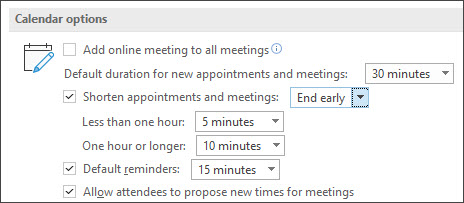
-
드롭다운을 사용하여 1시간 1시간 이상 이벤트에 대한 분 수를 선택한 다음 확인을 클릭합니다.
설정되면 이 설정은 Windows용 Outlook, 새로운 Mac용 Outlook, 웹용 Outlook, iOS용 Outlook 및 Android용 Outlook에서 적용됩니다.
모임 및 이벤트 단축 기능은 다음 일정에 따라 다양한 채널에 배포됩니다.
현재 채널 - 버전 2102(빌드 13801.20266) 이상
월간 엔터프라이즈 채널 - 버전 2102(빌드 13801.20266) 이상
Semi-Annual Enterprise 채널(미리 보기) - 2021년 9월 버전 2108
계획
Semi-Annual Enterprise 채널 - 2022년 1월 버전 2108 계획
웹용 Outlook 사용자는 다음 지침을 사용하여 이벤트를 일찍 종료하거나 늦게 시작하도록 설정할 수 있습니다.
-
일정 > 이벤트 및 초대에

-
모든 이벤트의 기간 단축 확인란을 선택합니다.
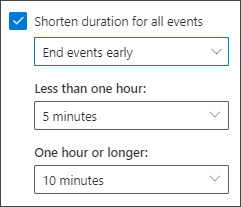
-
드롭다운을 사용하여 1시간 1시간 이상 이벤트에 대한 시간(분)을 선택한 다음 저장을 클릭합니다.
설정되면 이 설정은 Windows용 Outlook, 새로운 Mac용 Outlook, 웹용 Outlook, iOS용 Outlook 및 Android용 Outlook에서 적용됩니다.
-
메뉴 모음에서 Outlook > 기본 설정을 선택합니다.
-
일정 선택
-
모든 이벤트의 기간 단축 옆에 있는 구성 단추를 클릭합니다.
-
모든 이벤트에 대한 기간 단축 확인란 표시
-
드롭다운을 사용하여 1시간 미만 및 1시간
이상 이벤트에 대한 분 수를 선택할 수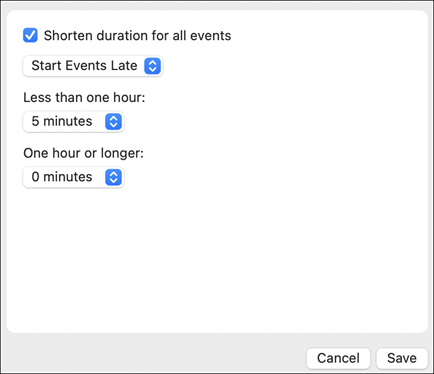
-
저장을 클릭합니다.
-
앱의 왼쪽 위 모서리에 있는 홈 단추를 탭합니다.
-
왼쪽 아래 모서리에서 설정(기어) 아이콘을 탭합니다.
-
이벤트를 줄이려는 계정을 선택합니다.
-
아래로 스크롤하여 모든 이벤트 단축을 선택합니다.
-
그런 다음 이벤트를 늦게 시작하거나 이벤트를 일찍 종료하고 시간만큼 종료하도록 선택할 수 있습니다.
-
앱의 왼쪽 위 모서리에 있는 홈 단추를 탭합니다.
-
왼쪽 아래 모서리에서 설정(기어) 아이콘을 탭합니다.
-
이벤트를 줄이려는 계정을 선택합니다.
-
아래로 스크롤하여 모든 이벤트 단축을 선택합니다.
-
그런 다음 이벤트를 늦게 시작하거나 이벤트를 일찍 종료하고 시간만큼 종료하도록 선택할 수 있습니다.
다음 지침을 사용하여 이벤트를 일찍 종료하거나 늦게 시작하도록 설정할 수 있습니다.
-
일정 > 이벤트 및 초대에

-
모든 이벤트에 대한 기간 단축 확인란을 선택합니다.
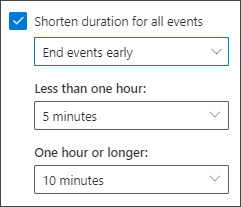
-
드롭다운을 사용하여 1시간 1시간 이상 이벤트에 대한 시간(분)을 선택한 다음 저장을 클릭합니다.










